Recupera i dati persi / cancellati da computer, disco rigido, unità flash, scheda di memoria, fotocamera digitale e altro ancora.
Esercitazione completa per recuperare i dati dal disco rigido esterno su Mac
 aggiornato da Lisa Ou / 16 marzo 2021 09:30
aggiornato da Lisa Ou / 16 marzo 2021 09:30Oggigiorno sempre più persone preferiscono salvare documenti e file importanti su hard disk esterni. Pertanto, il tuo Mac non rallenterà a causa di troppi file memorizzati.
Inoltre, è un buon modo per fare un backup e portare il disco rigido esterno ovunque.
Diverso dai computer Mac, non esiste una cartella Cestino così visibile che conserva tutti i file cancellati. Quando si affrontano fastidiosi problemi di perdita di dati del disco rigido esterno Mac, è necessario recuperare i dati dal disco rigido esterno su Mac con software di recupero dati. Questa è la soluzione più affidabile e rapida per recuperare i file cancellati o persi.


Elenco delle guide
1. Come utilizzare un disco rigido esterno su Mac
Sembra essere una domanda inutile. Per gli utenti Windows, è possibile collegare un disco rigido esterno al computer e salvare direttamente i file. Tuttavia, se si utilizza un computer Apple Mac, è necessario formattare il nuovo disco rigido prima dell'uso.
In caso contrario, Mac può leggere i dati solo dall'unità esterna.
Tieni presente che i file memorizzati verranno cancellati dopo la formattazione sul file system compatibile Mac. Se non si effettua un backup in anticipo, è necessario ripristinare il disco rigido su Mac.
Bene, questa sezione ti mostrerà i passaggi dettagliati per formattare un disco rigido esterno per Mac.
Passo 1 Collegare il disco rigido esterno alla porta USB del Mac. Controlla se l'icona Thunderbolt appare sul desktop.
Passo 2 Apri Utility disco. Scegli il tuo disco rigido esterno collegato nel riquadro di sinistra.
Passo 3 Passare a Cancellare sezione. Scegliere exFAT or Mac OS Extended (Journaled) dal Formato elenco. (È possibile utilizzare il disco rigido esterno in formato ExFAT su Windows, Mac e Linux senza formattazione Mac OS Extended (Journaled), è il miglior formato per disco rigido esterno su Mac.)
Passo 4 Clicchi Cancellare per cancellare tutti i dati e formattare l'unità su Mac. Successivamente, è possibile fare doppio clic sull'unità esterna per salvare nuovi file.
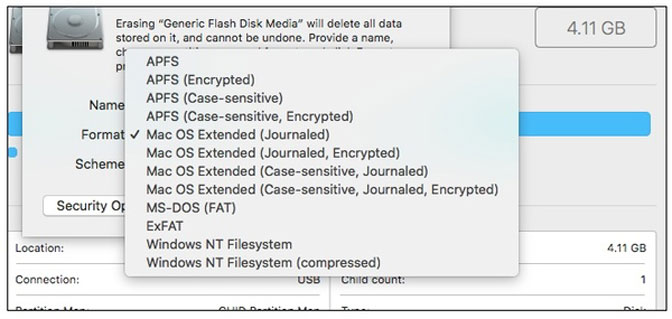
2. Come recuperare i dati dal disco rigido esterno su Mac
FoneLab Data Retriever supporta le marche più popolari di hard disk esterni, tra cui Seagate, Western Digital, LaCie, Samsung, Maxtor, ecc. È possibile recuperare quasi tutti i tipi di file e formati dal disco rigido esterno cancellato, formattato o danneggiato.
Il software di recupero del disco rigido esterno per Mac offre funzionalità di scansione e anteprima gratuite. Pertanto, puoi verificare se puoi recuperare i dati dal disco rigido esterno su Mac o meno prima di attivare la versione completa. L'intera interfaccia è pulita e intuitiva. Anche i principianti possono eseguire il ripristino dei dati del disco rigido esterno in breve tempo.
1. Caratteristiche principali del miglior software di recupero del disco rigido esterno per Mac
- Recupera in modo sicuro foto, video, audio, documenti, e-mail e altri file cancellati o persi dal disco rigido esterno su Mac.
- Ampio supporto di hard disk esterni recuperabili di diverse marche.
- Cerca rapidamente i dati attualmente esistenti e cancellati dal disco rigido esterno su Mac.
- Anteprima del file prima di ripristinare Mac dal disco rigido esterno.
- Lavora con Mac 10.7 e versioni successive (incluso macOS Mojave).
FoneLab Data Retriever: recupera i dati persi / cancellati dal computer, dal disco rigido, dall'unità flash, dalla scheda di memoria, dalla fotocamera digitale e altro ancora.
- Recupera facilmente foto, video, documenti e altri dati.
- Anteprima dei dati prima del recupero.
2. Come recuperare i dati cancellati dal disco rigido esterno su Mac
Passo 1 Download gratuito, installazione ed esecuzione Mac disco rigido esterno software. Collega il tuo disco rigido esterno al Mac. Assicurati che l'unità connessa sia stata rilevata. Per cominciare, è necessario fare clic Inizio per Mac Data Recovery per entrare in modalità di recupero Mac.

Passo 2 Scegli il tipo di file che desideri ripristinare. Quindi selezionare il disco rigido esterno collegato in Unità rimovibili. Di conseguenza, il ripristino dei dati del disco rigido esterno per il software Mac eseguirà la scansione solo del volume del disco selezionato.

Passo 3 Clicchi Scannerizzare per iniziare il default Quick Scan modalità. Se si desidera avviare una scansione completa, è possibile sospendere la modalità di scansione e fare clic Scansione profonda anziché. Il programma mostrerà più file possibili con un po 'di tempo.

Passo 4 Apri una cartella nel riquadro a sinistra. È possibile visualizzare l'anteprima e controllare il file. Inoltre, puoi cercare i dati cancellati o persi con il motore di ricerca o la funzione Filtro in alto. Dopo aver selezionato i file, fare clic su Recuperare per recuperare i dati dal disco rigido esterno su Mac.

3. Piccoli suggerimenti per il recupero dati da disco rigido esterno su Mac
- Per evitare la sovrascrittura dei dati, è meglio salvare i file del disco rigido esterno recuperati su Mac anziché sulla stessa unità.
- Non tutti i file sono supportati per l'anteprima. Potrebbe essere necessario completare il ripristino del disco rigido esterno su Mac per ottenere maggiori dettagli.
- Non esiste la garanzia 100% di poter recuperare i file dal disco rigido esterno Mac in tutti gli scenari. Il recupero dell'errore del disco rigido esterno del Mac può essere causato da molti fattori.
Il recupero dati del disco rigido esterno gratuito per il software Mac è lo stesso della versione completa. Non è necessario pagare fino a quando non si prende la decisione finale di recuperare i dati dal disco rigido esterno su Mac. Non c'è nulla da perdere da provare FoneLab Data Retriever versione gratuita.
A proposito, puoi usare questo programma per trova i file nascosti o scomparsi anche velocemente
Dopo aver recuperato i file cancellati, puoi riparare il disco rigido esterno su Mac con Utility Disco o Terminale gratuitamente. Non è necessario preoccuparsi di ulteriori danni alla perdita di dati.
Se hai ancora problemi con il recupero dei dati dal disco rigido esterno, puoi sentirti libero di contattarci.
FoneLab Data Retriever: recupera i dati persi / cancellati dal computer, dal disco rigido, dall'unità flash, dalla scheda di memoria, dalla fotocamera digitale e altro ancora.
- Recupera facilmente foto, video, documenti e altri dati.
- Anteprima dei dati prima del recupero.
